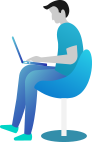Snipping là gì? Cách chụp màn hình với Snipping Tool
Snipping là gì? Có rất nhiều công cụ hỗ trợ chụp màn hình máy tính. Trong đó, Snipping tool là một trong những công cụ chụp và chỉnh sửa hình nền máy tính dễ sử dụng và tiện lợi nhất. Vậy Snipping tool là gì? Tham khảo những thông tin trong bài viết dưới đây của Trang tài liệu để biết cách sử dụng công cụ này nhé!
Mục lục
Snipping Tool là gì?
Khái niệm: Snipping Tool là một tiện ích chụp ảnh màn hình có trong hệ điều hành Windows, có thể chụp ảnh màn hình theo nhiều cách khác nhau. Ứng dụng này được phát triển bởi Microsoft và là công cụ mặc định có sẵn trên tất cả các hệ điều hành Windows hiện đại, bao gồm Windows 7, Windows 8.1 và Windows 10.
Công cụ này có thể chụp ảnh màn hình theo các vùng hình chữ nhật do người dùng chỉ định, dạng tự do do người dùng xác định và ảnh toàn màn hình điển hình. Các bức ảnh được gọi là “snip” và chúng có thể được chỉnh sửa bằng trình chỉnh sửa tích hợp, cung cấp khả năng chỉnh sửa cơ bản, cũng như chú thích và sau đó được lưu ở bất kỳ định dạng ảnh phổ biến nào.
Snipping Tool là một công cụ chụp ảnh màn hình rất linh hoạt, vì nó cung cấp cho người dùng nhiều phương pháp khác nhau để chụp các phần khác nhau trên màn hình. Ảnh chụp màn hình hệ thống điển hình được chụp bằng phím PrintScreen trên bàn phím sẽ chụp toàn bộ màn hìn, sau đó người dùng có thể chỉnh sửa và tách riêng các khu vực thực tế mà họ cần bằng phần mềm chỉnh sửa hình ảnh như Paint hoặc Photoshop. Ngược lại, Snipping Tool cho phép người dùng chụp màn hình chỉ một số phần nhất định hoặc toàn bộ cửa sổ, giúp người dùng kiểm soát mọi thứ tốt hơn. Công cụ này lưu các snip (ảnh chụp) ở định dạng JPG, GIF hoặc PNG.
Các loại snip bao gồm:
- Ảnh chụp toàn màn hình – Chụp toàn bộ màn hình.
- Ảnh chụp cửa sổ – Chọn một cửa sổ như cửa sổ trình duyệt, cửa sổ ứng dụng hoặc hộp thoại.
- Ảnh chụp theo hình chữ nhật – Chọn một phần của màn hình bằng cách kéo con trỏ để tạo hình chữ nhật.
- Ảnh chụp theo dạng tự do – Vẽ một hình dạng tự do xung quanh một đối tượng để chụp màn hình phần đó.
Cách chụp ảnh màn hình bằng Snipping tool
Để chụp và chỉnh sửa ảnh màn hình với Snipping tool bạn có thể thực hiện theo những thao tác đơn giản như sau:
Bước 1
Bạn cần chọn những màn hình Snipping tool để thực hiện chụp màn hình. Snipping tool có 4 giao diện màn hình như sau: free-form snip, rectangular Snip, Window Snip và Full-screen Snip. Bạn nhấp chuột chọn mode và chọn vào phần giao diện mà bạn muốn trong 4 màn hình trên.
Bước 2
Tiếp đến, bạn chọn vùng bạn muốn chụp màn hình với thao tác kéo con trỏ chuột và thả trên màn hình cứng. Sau đó, trên màn hình sẽ khu biệt những phần cần chụp màn hình lại.
Khi bạn thả chuột ra thì những phần bạn chụp đó sẽ được copy hoàn toàn lại và sẽ được chụp màn hình lại toàn bộ.
Bước 3
Bạn có thể thao tác chỉnh sửa đơn giản hình ảnh bằng những công cụ cơ bản nhất trong Snipping tool và save as lại. Đó là toàn bộ các bước đơn giản giúp chụp màn hình và chỉnh sửa cơ bản những hình ảnh trong giao diện máy tính của bạn cùng Snipping tool.
Hy vọng với những thông tin chia sẻ trên đây sẽ giúp bạn hình dung được Snipping tool là gì và những cách sử dụng chụp màn hình với Snipping tool đơn giản nhất